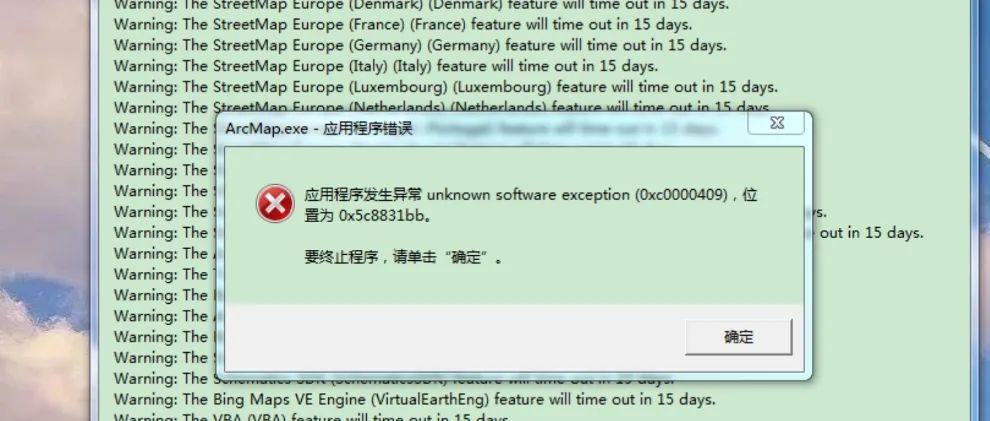mac上jdk1.8换1.7 eclipse tomcat
要在Mac上将JDK 1.8更改为1.7,您需要按照以下步骤进行操作:1. 确保您已经安装了JDK 1.7。现在,您的Eclipse和Tomcat已配置为使用JDK 1.7。您可以在Eclipse中创建或导入项目,并将其部署到Tomcat 7上运行。
要在Mac上将JDK 1.8更改为1.7,您需要按照以下步骤进行操作:
1. 确保您已经安装了JDK 1.7。如果没有安装,请先下载并安装JDK 1.7。
2. 打开终端应用程序。
3. 输入以下命令,将Java版本更改为JDK 1.7:
```shell
export JAVA_HOME=/Library/Java/JavaVirtualMachines/jdk1.7.0_80.jdk/Contents/Home
export PATH=$JAVA_HOME/bin:$PATH
```
请确保将上述命令中的路径替换为您实际安装JDK 1.7的路径。
4. 您可以使用以下命令验证Java版本是否已更改为JDK 1.7:
```shell
java -version
```
这将显示您的Java版本信息。
接下来,您需要更新Eclipse配置以使用JDK 1.7:
1. 打开Eclipse。
2. 单击"Eclipse"菜单,然后选择"Preferences"。
3. 在"Preferences"窗口中,展开"Java"选项,并选择"Installed JREs"。
4. 单击右侧的"Add"按钮,然后选择"Standard VM"。
5. 在"JRE home"字段中,单击"Directory"按钮,并选择JDK 1.7的安装目录。
6. 给JRE一个名称(例如"JDK 1.7"),然后单击"Finish"。
7. 在"Installed JREs"窗口中,确保新添加的JRE已选中,然后单击"OK"。
现在,您需要将Tomcat服务器配置为使用JDK 1.7:
1. 在Eclipse中,单击"Window"菜单,然后选择"Preferences"。
2. 在"Preferences"窗口中,展开"Server"选项,并选择"Runtime Environments"。
3. 单击右侧的"Add"按钮,然后选择"Apache Tomcat"。
4. 在"Tomcat installation directory"字段中,单击"Browse"按钮,并选择您安装的Tomcat目录。
5. 给Tomcat一个名称(例如"Tomcat 7"),然后单击"Finish"。
6. 在"Runtime Environments"窗口中,确保新添加的Tomcat已选中,然后单击"OK"。
现在,您的Eclipse和Tomcat已配置为使用JDK 1.7。您可以在Eclipse中创建或导入项目,并将其部署到Tomcat 7上运行。



.png)